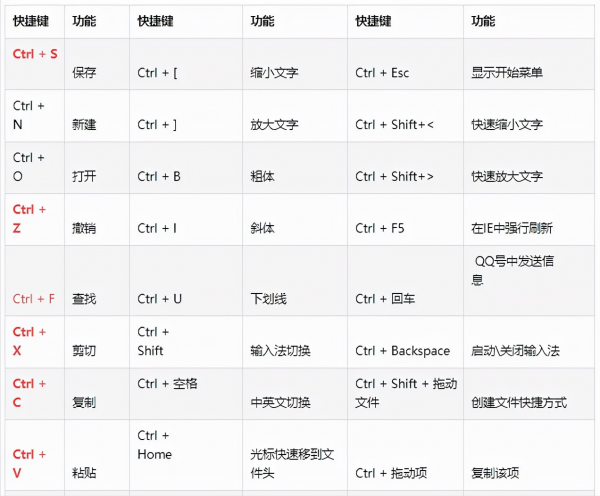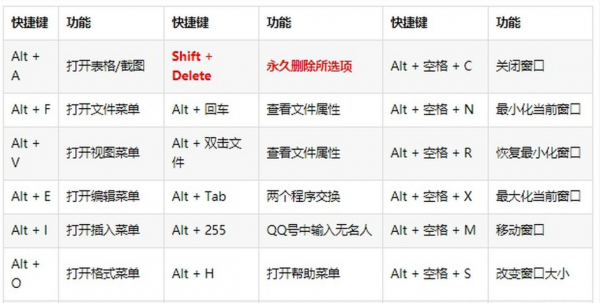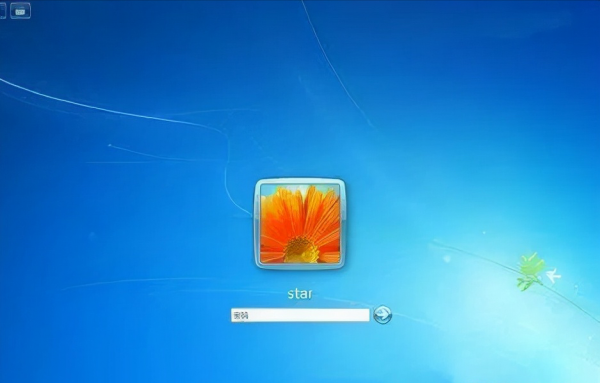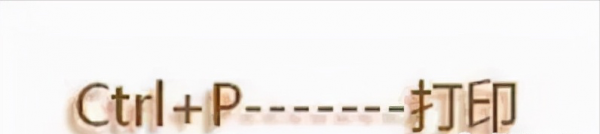1、Ctrl 系列(紅色為常用的快捷鍵)
2、Alt 系列(紅色為常用的快捷鍵)
3、 電腦鎖屏
有些時候,需要暫時離開座位去處理其他事,可是電腦還有資料再跑。關掉的話,資料就白跑了,不關的話,又不想讓別人看到我電腦的資料。
那麼就按住windows鍵後,再按L鍵。這樣電腦就直接鎖屏了,不用擔心電腦的資料外洩。
4、Win+W,開啟Windows Ink
有啥用?開啟後主要有三個功能:便箋、草圖板、螢幕草圖。
便箋,類似於一個“便利貼”,隨手記錄。
草圖板,開啟後可以瞎塗瞎畫。
螢幕草圖,當你按下這個快捷鍵的時候,全螢幕的截圖,可以直接編輯。
5、步驟記錄器
- 步驟計步器,它會記錄下你做的所有操作,然後生成一個圖文並茂的詳細文件,單擊停止記錄後,會將詳細記錄文件儲存到一個壓縮檔案中。
- 按下windows鍵+R,輸入psr.exe回車,然後點選“開始記錄”就可以了。
6、Win+Shift+S,截圖
這個強烈推薦一下,可以選擇區域截圖,並且可以快速編輯。
7、快速顯示桌面
- 上班摸魚在玩遊戲,這時候老闆過來了
- 這時讓他看到自己在玩遊戲肯定不好,遊戲介面又沒法一下子最小化,怎麼辦?
- 別緊張,直接按下Windows鍵和D鍵,桌面出現了。
8、Win++/-
開啟放大鏡功能,+放大,-縮小。
9、螢幕放大鏡
- 電腦上的字太小,看不清怎麼辦?
- 教你使用視窗放大鏡,立刻解決這一問題。
- 按住windows鍵,然後使勁連續按加號鍵
- 螢幕就會變得很大,直到你滿意為止。
然後按住windows鍵,連續按減號鍵,螢幕又可以回到原來的樣子。
10、關閉瀏覽器當前頁面和當前文件
- 瀏覽器打開了很多頁面,用滑鼠挨個去關太費勁,沒關係,按Ctrl+W鍵,快速幫你搞定。
- 開啟的文件太多,找不到你想要的文件,拖慢電腦速度,買關係,按Ctrl+W鍵,幫你關掉它。
11、清除瀏覽器快取重新整理
- 很多程式設計師在寫網頁的時候,明明原始碼已經改過來了,可是瀏覽器上顯示的頁面還是不多,這個時候你就得考慮是不是快取的問題了。
- 按住“Ctrl+F5”鍵,清快取重新整理,幫你解決因為快取而帶來的問題。
12、文件列印
- 去列印店列印東西,列印店的小哥太忙沒時間招呼你。
- 別急著,沒有他,自己也能列印。
- 按住“Ctrl+P”鍵,幫你列印文件。
總結一下,常用的幾個:
1.Alt+Tab,切換應用
2.Alt+F4,關閉當前應用
3.Alt+A,微信預設的截圖按鍵
4.Alt+回車/雙擊,檢視檔案屬性
5.F2,快速重新命名
6.F4,Office中,重複上一步動作
7.Delete,刪除鍵
希望以上快捷鍵對你有用!
PS:這裡是知科技,每日都會分享實用知識!一秒【關注】我吧!
【軟體/網站/數碼推薦】+【數碼評測】+【實用科技知識】,每日不停更新!